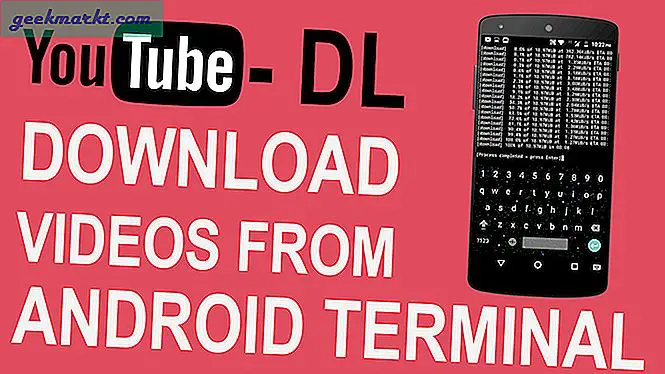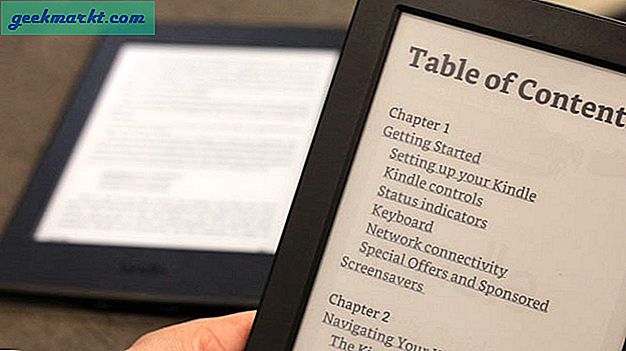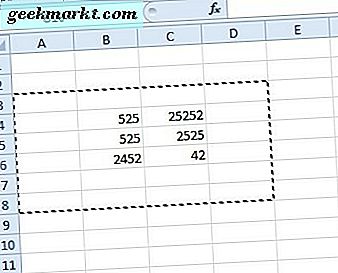Er zijn momenten dat u onbewust een terugkerende herinnering op Google. En nu heb je geen idee waar het bestaat. Welnu, hier is hoe u het identificeert en de terugkerende herinnering verwijdert.
Hoe herken je de app?
Voor het geval je zojuist de vervelende terugkerende herinnering op je Android hebt ontvangen en je deze hebt weggevaagd. Nou, we hebben geluk. Het zou gemakkelijk zijn om erachter te komen welke app die melding heeft verzonden en op zijn beurt ook gemakkelijk te verwijderen.
Ga naar het systeem om de app te vinden Instellingenmenu en tik op 'Meldingen“.
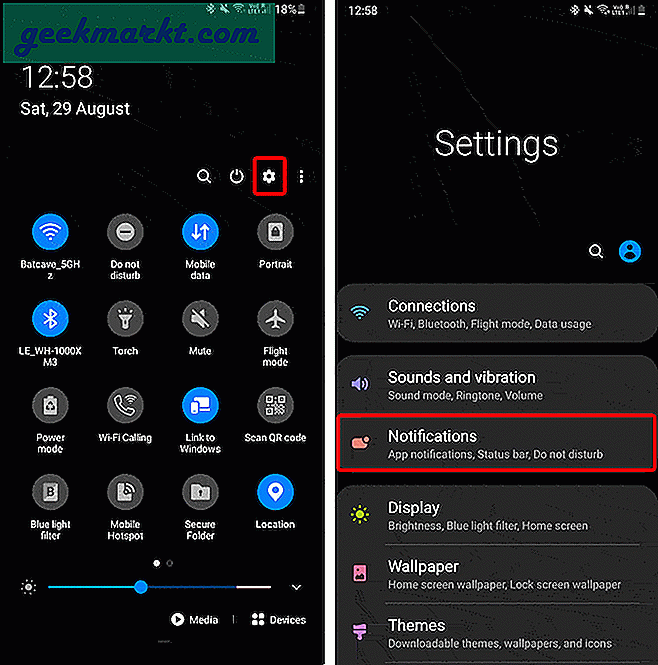
Op het tabblad Meldingen ziet u de apps die dat hebben heeft u onlangs een melding gestuurd. In mijn geval is het nu de Google Keep-app die de melding heeft verzonden. Daarom zou ik de herinnering uit de Google Keep-app moeten verwijderen.
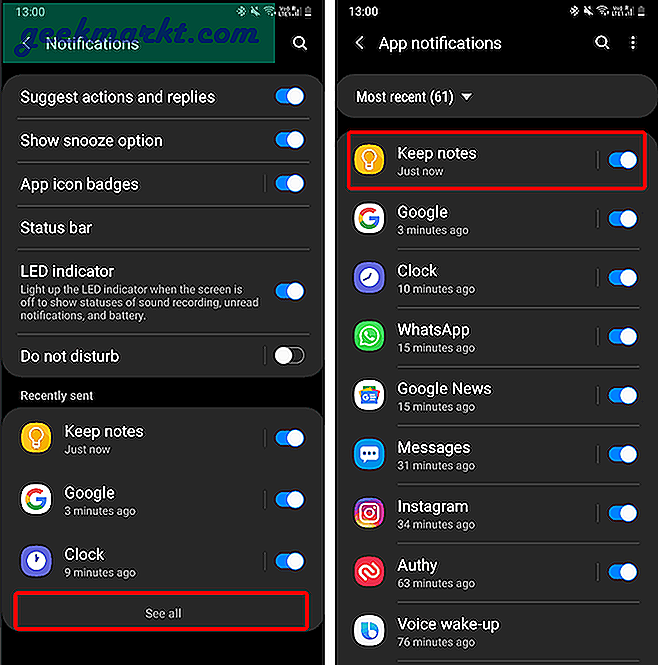
In jouw geval, als het een andere app is, zijn hier snelle jump-links om terugkerende herinneringen van Google Assistent, Google App, Google Agenda en Google Keep te verwijderen.
Google Assistent
Als je een terugkerende herinnering hebt ingesteld in de Google Assistent, kun je deze vrij eenvoudig verwijderen. Veeg vanaf de rand van uw Android-scherm naar het midden om open Google Assistent. Gewoon vragen "Laat me mijn herinneringen zien“. Tik vervolgens op 'Meer herinneringen”Om al uw herinneringen te zien.
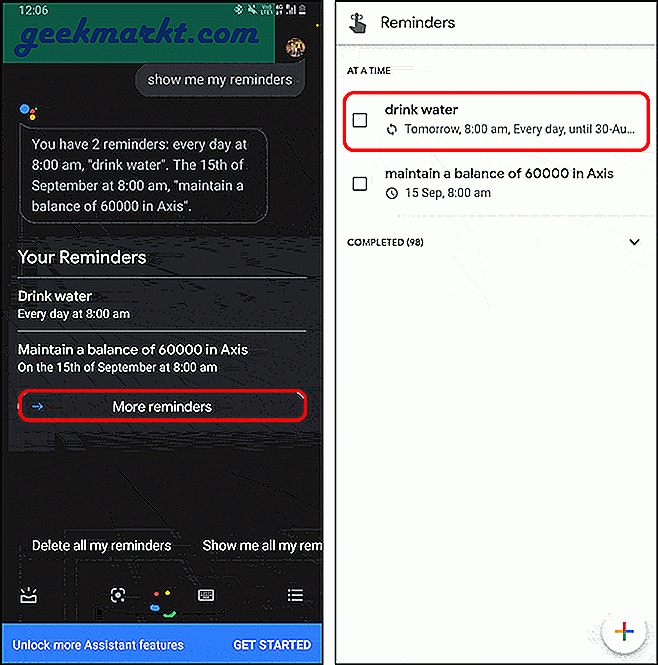
Zoals je kunt zien in de bovenstaande schermafbeelding, is er een herhaalsymbool net onder de "Drink water" herinnering. Dit geeft aan dat het een terugkerende of herhalende herinnering is. U kunt op de herinnering tikken voor meer informatie. Om het te verwijderen, vinkt u het vakje naast de herinnering aan. Zodra u dat heeft gedaan, wordt het vermeld als voltooid en ontvangt u er geen melding van.
Als je de Google Assistent niet gebruikt voor herinneringen, kun je de Google Assistent meteen vragen om 'Al mijn herinneringen te verwijderen' of 'Alle herhaalde herinneringen verwijderen' om alle herinneringen te wissen.
Google Keep
In mijn geval gebruik ik Google Keep om mijn notities bij te houden. Dus in plaats van Google Assistant gebruik ik Google Keep om een herinnering voor een notitie in te stellen. Helaas worden Google Keep-herinneringen weergegeven als 'nul”In de Google Assistent-herinneringen.
Bekijk bijvoorbeeld de volgende schermafbeelding, u kunt zien dat een van de herinneringstekst "null" is. Dit is een Google Keep-herinnering en het gebeurt omdat Google Keep en Google Assistant niet zijn gekoppeld. Op zulke momenten is het moeilijk om deze null-herinneringen te verwijderen zonder de tekst te kennen.
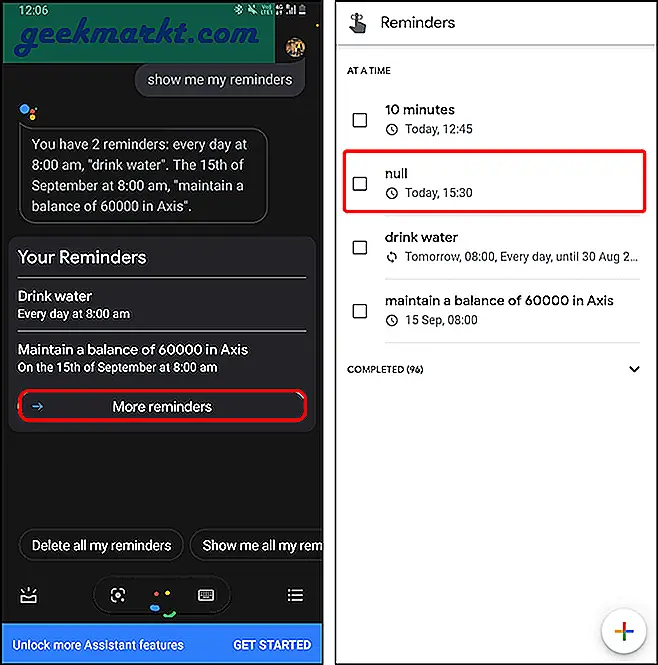
Een betere manier om Google Keep-herinneringen te verwijderen, is dus van Google Keep zelf. Ga hiervoor naar de Google Keep-app en tik op de hamburgermenu in de linkerbovenhoek. Tik in de navigatielade op 'Herinneringen '.
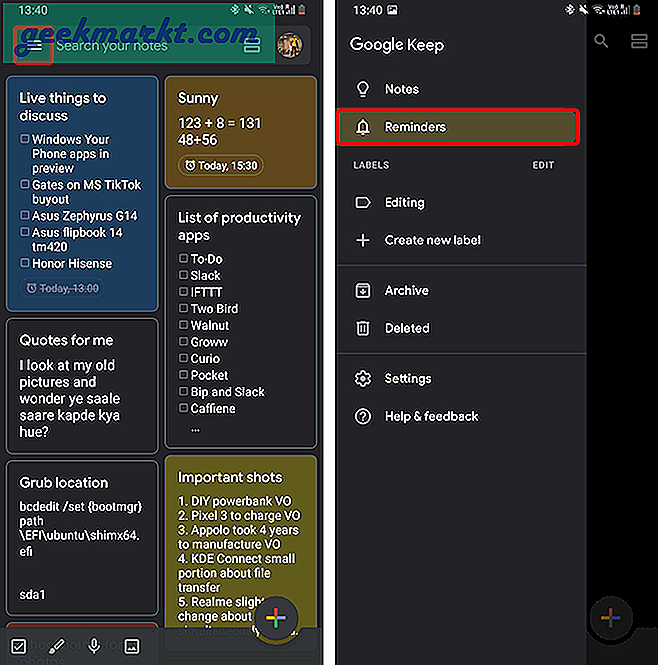
Op de pagina Herinneringen ziet u uw Google Keep-herinneringen. De ene is met een herhaal symbool daaronder staan terugkerende herinneringen. In de volgende schermafbeelding is 'Quotes voor mij' bijvoorbeeld een terugkerende herinnering. Tik erop om de hele notitie te zien en tik vervolgens op het herinneringstijd om de herinnering te bewerken. Op de Herinnering bewerken pop-up, heb je de optie om "Verwijderen" de herinnering.
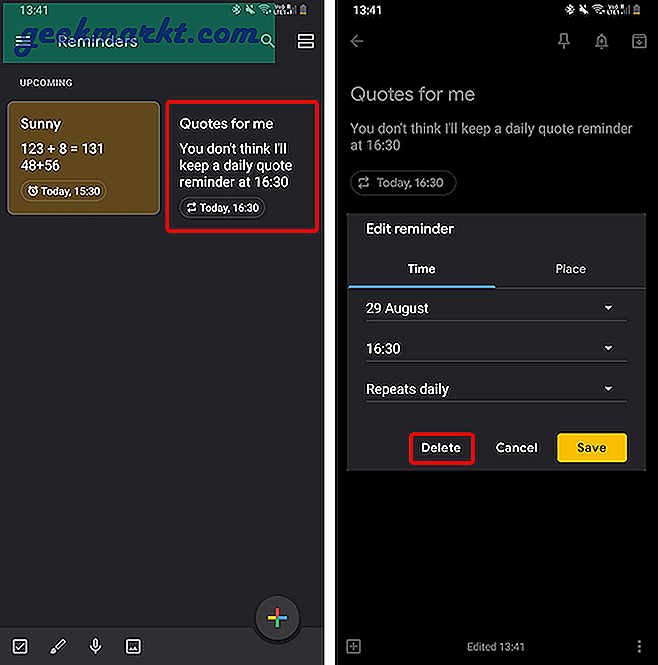
Nadat u de terugkerende herinnering heeft verwijderd, verdwijnt deze ook van de pagina Herinneringen.
Google-app
De Google App bevat herinneringen van zowel Google Assistant als Google Keep. Het is vrijwel identiek aan wat je ziet onder 'Alle herinneringen' van de Google Assistent. U kunt het zowel uit Google Assistant als uit de Google-app verwijderen.
Ga naar het Google-appen navigeer naar de "Meer”Tabblad. Op het tabblad Meer heb je een optie genaamd "Herinneringen“. Tik erop. Onder Herinneringen ziet u terugkerende herinneringen met een herhaalsymbool onder de herinnering. In mijn geval kun je dat zien aan het herhaalsymbool onder de herinnering 'drink water'.
Tik op het selectievakje naast het herinneringslabel en het zou als voltooid worden gemarkeerd. Nu ontvang je geen herinneringen voor deze specifieke instantie.
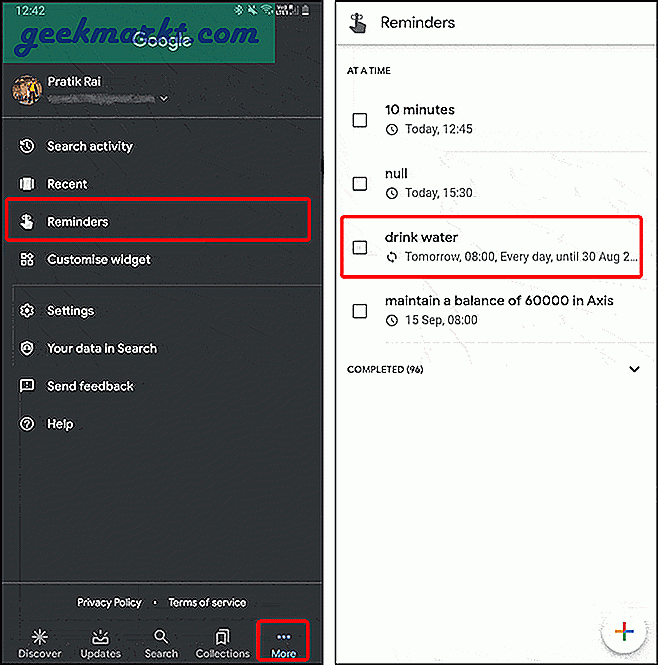
Google kalender
In tegenstelling tot Google Keep, Google Assistant of de Google-app zijn er geen enkele vensters waarin u al uw herinneringen kunt zien. Daarom zou het verwijderen van terugkerende herinneringen in Google Agenda een beetje uitzoeken vereisen. Bovendien bevat Google Agenda herinneringen van alle Google Apps zoals Google Assistant, Gmail, Google Tasks, enz. U moet dus voorzichtig zijn bij het verwijderen van de herinneringen.
Blader door de kalender om erachter te komen voor welke herinnering u terugkerende herinneringen hebt ontvangen. In mijn geval is het ‘drink water’ en zoals je kunt zien, komt het dagelijks terug. Tik op de terugkerende herinnering om de beschrijving te zien. Je zou net onder de tijd en datum zien, er staat "Herhaalt dagelijks".
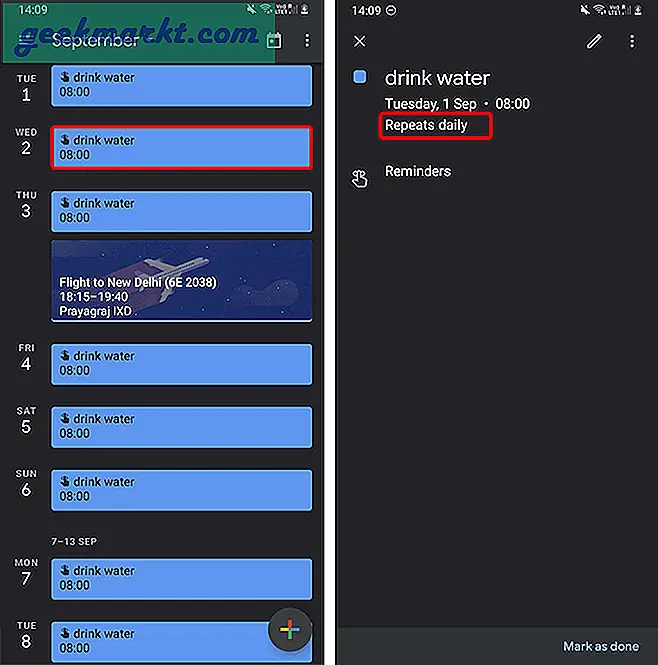
Tik in de herinneringsbeschrijving op het gehaktbal menu of de drie stippen in de rechterbovenhoek. Selecteer, Verwijderen. Selecteer vervolgens 'Deze en volgende herinneringen”Om alle herinneringen te verwijderen en tik op het Verwijderen knop.
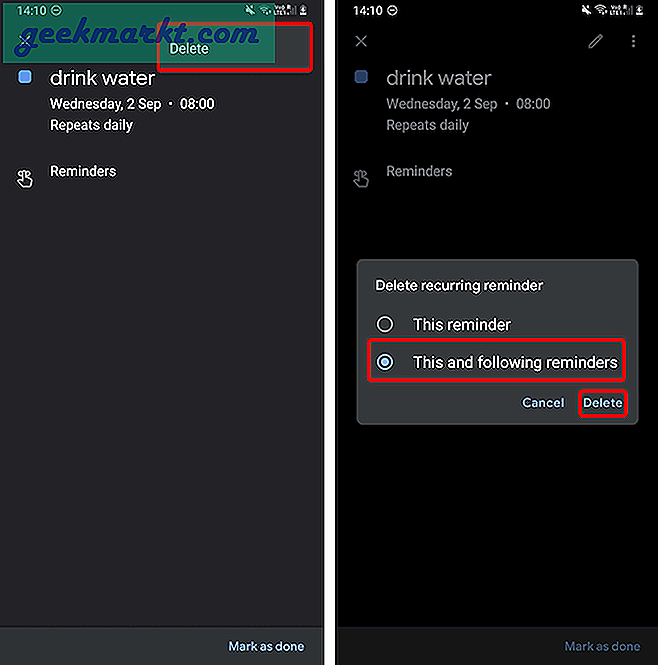
Dit waren de manieren om terugkerende Google-herinneringen op Android te verwijderen. Laat het me weten in de onderstaande opmerkingen voor meer problemen of vragen.
Lees ook:Hoe u automatisch uw volledige Google-activiteit kunt verwijderen